當前位置:首頁 > 幫助中心 > u盤重裝電腦系統怎么裝?u盤重裝Win10系統步驟圖示
u盤重裝電腦系統怎么裝?u盤重裝Win10系統步驟圖示
u盤重裝電腦系統怎么裝?大家好,今天我來和大家分享一下如何使用U盤來重裝電腦系統。隨著科技的發展,電腦系統的重裝已經變得越來越簡單和方便。而使用U盤來重裝系統,不僅可以提高安裝速度,還能避免使用光盤的繁瑣過程。下面,我將為大家詳細介紹u盤重裝Win10系統步驟圖示。

u盤重裝電腦系統怎么裝?
一、大白菜u盤制作
1、打開電腦接入u盤,搜索并下載正版大白菜U盤啟動盤制作工具。
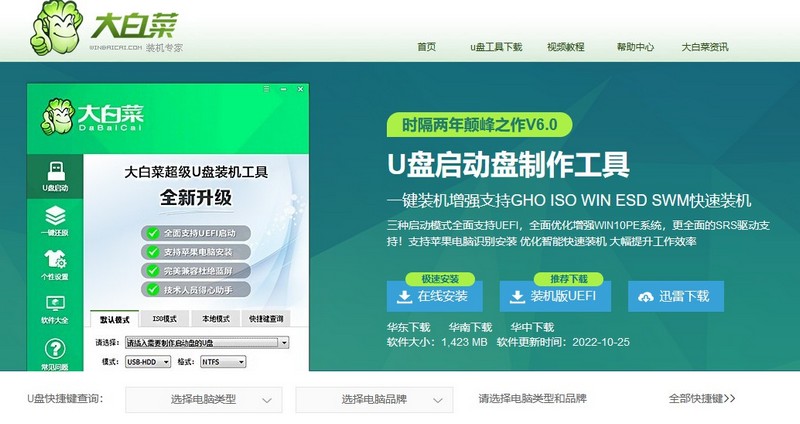
2、然后,如圖所示,默認u盤啟動盤的模式和格式,點擊進行制作。
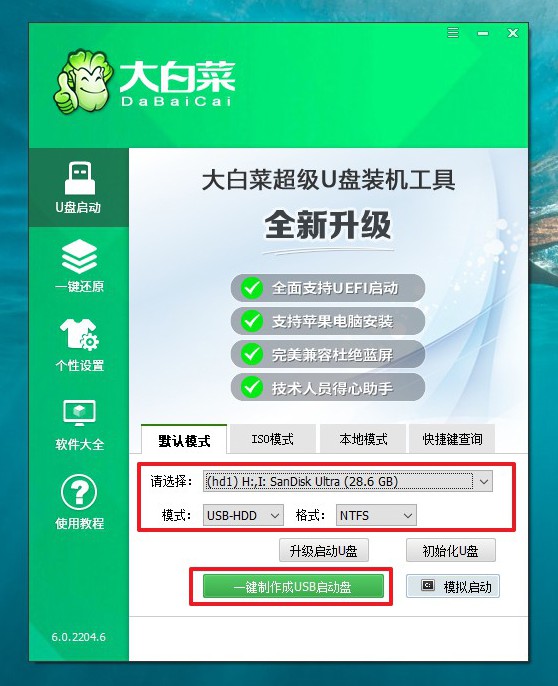
3、最后,下載保存好要用的系統鏡像,準備設置u盤啟動即可。
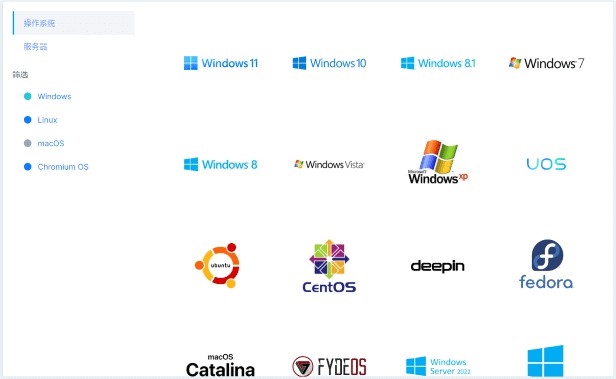
二、大白菜u盤啟動
1、這里是常見電腦品牌對應的u盤啟動快捷鍵表格,先查詢,再進行后續操作。
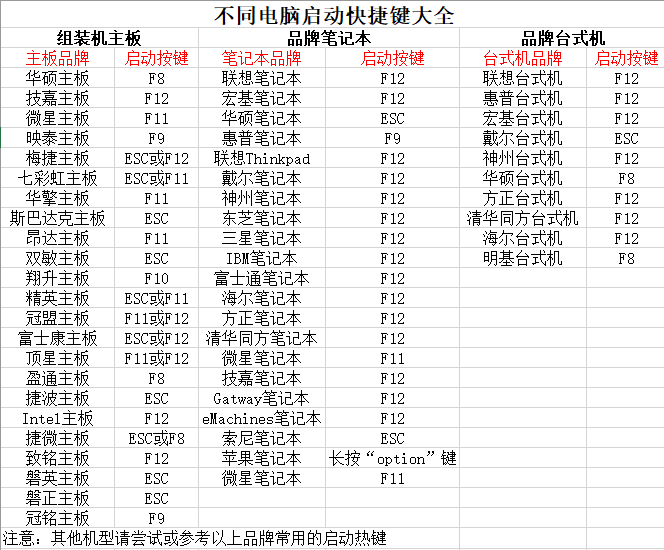
2、電腦接入U盤啟動盤,通過按U盤啟動快捷鍵,進入優先啟動項設置界面后,選中U盤啟動并回車進入下一步。
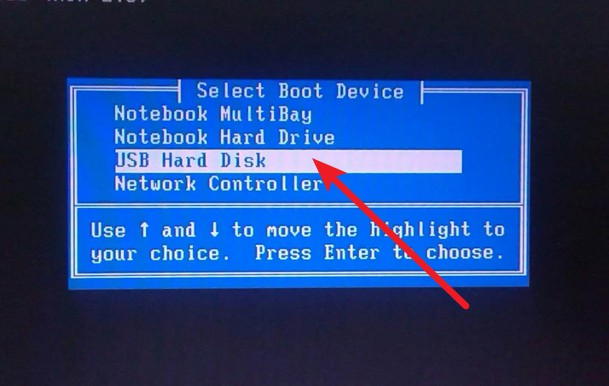
3、進入大白菜主菜單后,選擇【1】選項之后,按回車即可進入winpe桌面,使用重裝系統的工具了。
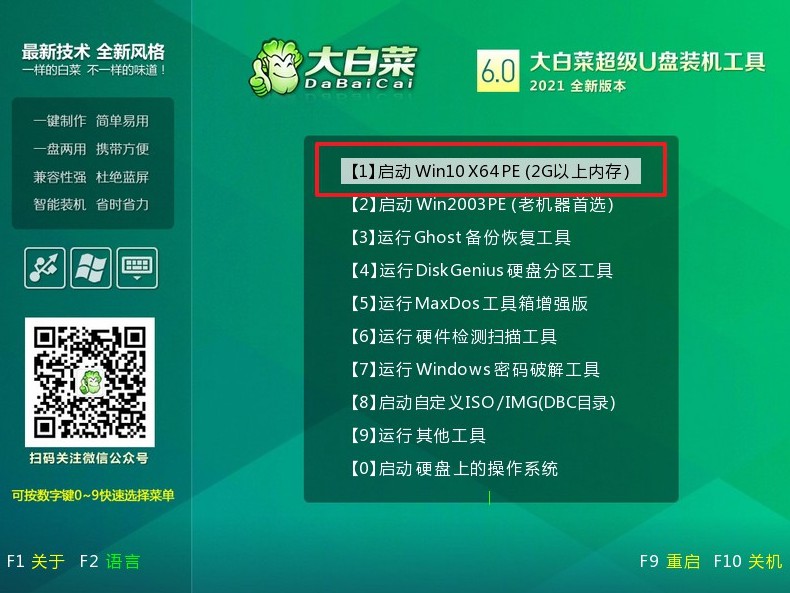
三、大白菜u盤裝win10
1、在大白菜winpe桌面中,打開裝機軟件,如圖所示設置,確認選項正確無誤后,點擊“執行”。
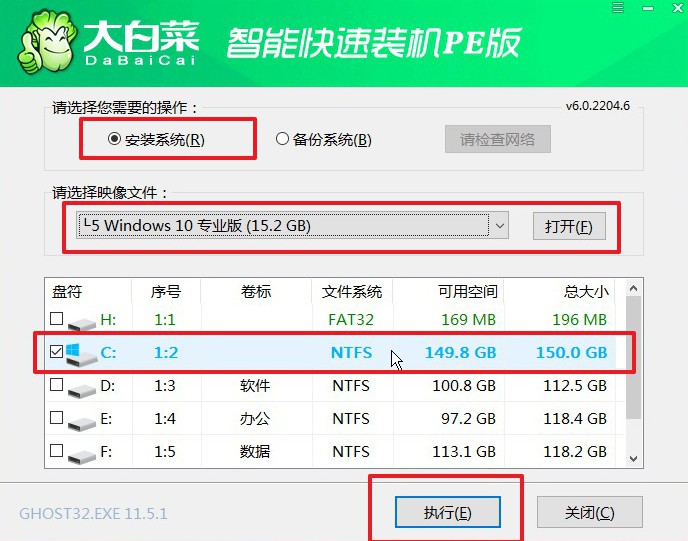
2、進入大白菜還原界面時,一般都不需要自己設置,直接點擊“是”,等待軟件自行操作即可。
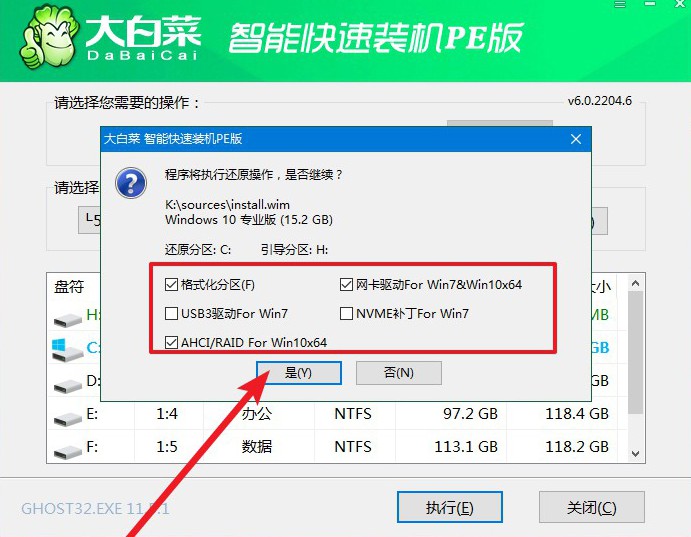
3、在大白菜彈出的新界面中,勾選“完成后重啟”選項,等待后續操作。
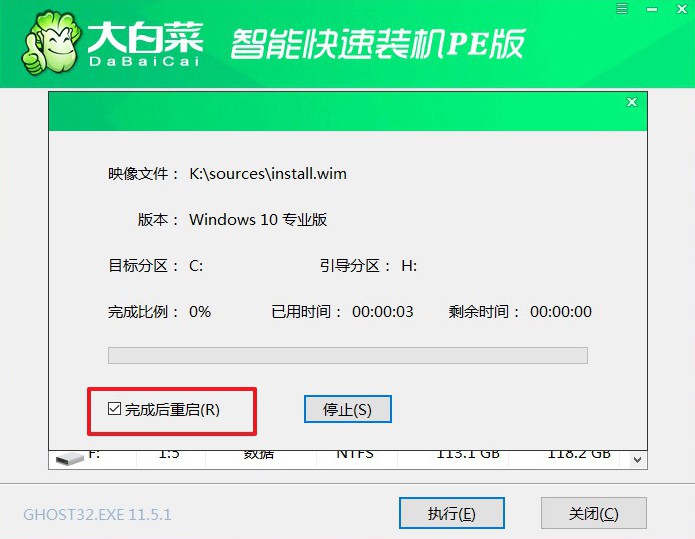
4、最后,等待大白菜自動安裝Windows系統就可以了,我們不需要進行其他的操作。
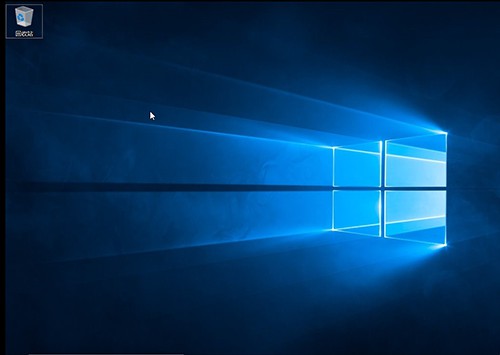
通過以上步驟,我們成功地使用U盤重裝了Win10系統。重裝系統不僅可以解決電腦出現的各種問題,還可以讓電腦恢復到出廠設置,提高電腦的運行速度和穩定性。希望本文對大家有所幫助,如果您有任何問題或疑惑,歡迎隨時向我提問。祝大家在使用U盤重裝電腦系統時順利進行,謝謝!

